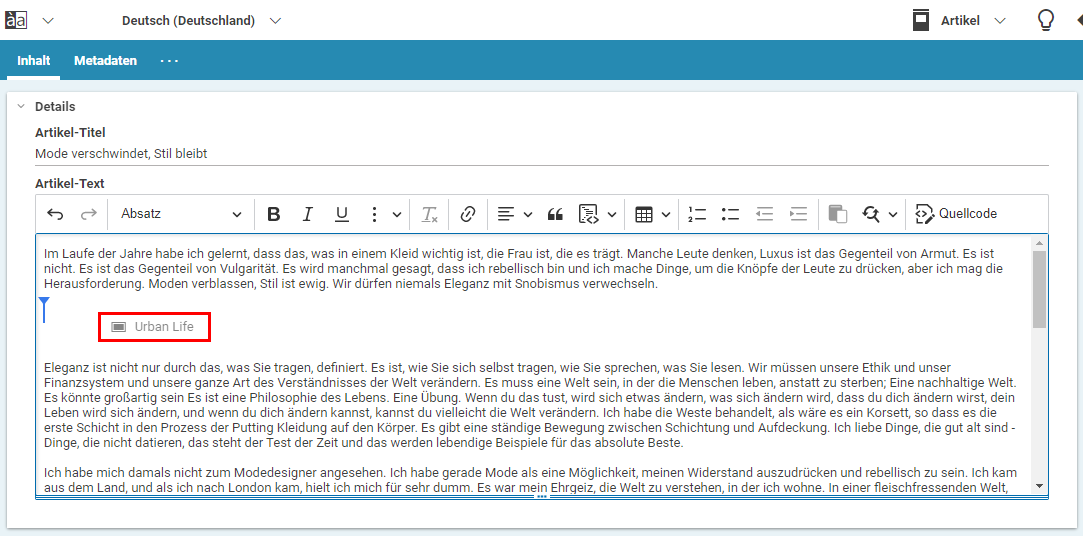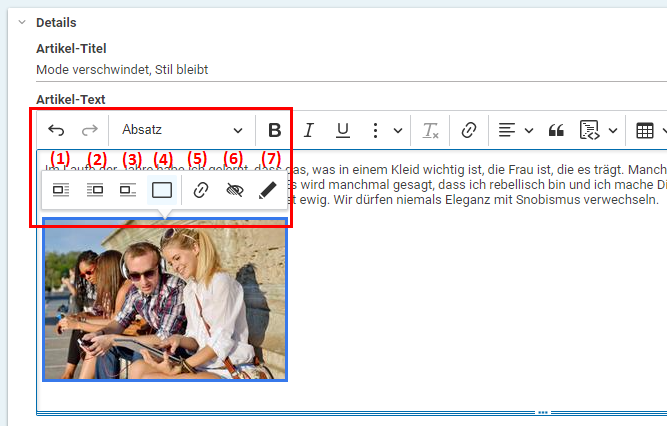Studio Benutzerhandbuch / Version 2304
Table Of ContentsWenn CoreMedia Studio entsprechend konfiguriert ist, können Sie Bilder, die in einem Inhalt gespeichert sind, per Drag & Drop aus der Bibliothek in ein Rich-Text-Feld ziehen und dort bearbeiten. In der Standard Blueprint Konfiguration können Sie zum Beispiel Bilder, die Sie über die Bilder-Suche gefunden haben, in das Artikeltext-Feld von Artikel-Inhalten ziehen.
Bild einfügen
Um ein Bild einzufügen, gehen Sie wie folgt vor:
Ziehen Sie das Bild (zum Beispiel aus der Library) einfach mit gedrückter linker Maustaste an die Stelle im Rich-Text-Feld, an der Sie das Bild einfügen möchten.
Lassen Sie die linke Maustaste wieder los.
Das Bild erscheint nun im Textfeld.
Bild löschen
Klicken Sie das Bild an, um es auszuwählen.
Drücken Sie die Taste ENTF auf Ihrer Tastatur.
Das Bild wurde aus dem Rich-Text-Feld gelöscht.
Bild bearbeiten
Wenn Sie ein Bild auswählen, öffnet sich das Kontextmenü, in dem Sie die Ausrichtung Ihres Bildes einstellen können.
| Symbol | Funktion |
|---|---|
| Linksbündig | |
| Rechtsbündig | |
| Im Text | |
| Standardeinstellung | |
| Bild verlinken | |
| Alternativtext ändern | |
| Im Tab öffnen |
Tabelle 4.15. Bilder bearbeiten
Ein Bild positionieren
Sie können die Position des Bildes in einem Rich-Text-Feld bearbeiten. Klicken Sie einfach das Bild an, damit sich das Kontextmenü öffnet. Wählen Sie eine der Optionen (1)-(4), um Ihr Bild zu positionieren.
Linking the Image
Sie können einem Bild ein Linkziel hinzufügen, das aufgerufen wird, wenn Sie auf das Bild klicken.
Wählen Sie das Bild aus und klicken Sie auf das Symbol
(5). Nun können Sie einen Link einfügen.
Wenn Sie den Link bearbeiten möchten, müssen Sie das Bild anklicken und erneut das Symbol (5) anklicken. Daraufhin öffnet sich das Link-Kontextmenü.
Alternativtext zu einem Bild hinzufügen
Standardmäßig haben Bilder den Bildtitel als Alternativtext. Sie können dies überschreiben, indem Sie auf das
Symbol (6) klicken. Fügen Sie den Text einfach in den sich öffnenden Dialog ein und
klicken Sie auf das Symbol zum Speichern.